Pergunta
Problema: como consertar teclas de atalho do Bluetooth quebradas no Windows 10?
Olá. Estou usando um fone de ouvido sem fio com controles Bluetooth incluídos. Estou usando Bose QC35s e enquanto uso o Media player, ou qualquer outro (como VLC), não consigo mais reproduzir / pausar / avançar rapidamente. Aconteceu inesperadamente, e não tenho ideia do porquê. Você pode me ajudar a resolver esse problema? Estou muito acostumado a usar meus controles Bluetooth em meu fone de ouvido e gostaria de continuar a fazê-lo.
Resposta Resolvida
Bluetooth[1] os controles são um recurso útil incluído em teclados, fones de ouvido e outros dispositivos conectados ao computador. Por exemplo, os usuários podem pular, pausar ou reproduzir várias músicas enquanto não estão no PC.
No entanto, alguns usuários relataram recentemente problemas com os controles do Bluetooth, especialmente quando se trata de reprodutores de mídia. Nossa equipe compilou um pacote de soluções que você pode tentar consertar teclas de atalho do Bluetooth quebradas no Windows 10, então continue lendo.
A maioria dos usuários que abordou o problema em fóruns oficiais da Microsoft[2] afirmou que o problema ocorreu após a atualização mais recente - construída em 1803. Não é surpreendente que vários problemas de funcionamento se desenvolvam depois que as atualizações do Windows vão ao ar, pois não é a primeira vez que isso acontece. Erros como 0x8007005, 0x8024a112, 0x80071A91 e muitos outros estão todos relacionados às atualizações do Windows.
Nesse caso, os usuários são frequentemente aconselhados a reverter o patch mais recente e voltar para a versão anterior. No entanto, na maioria dos casos, isso não é necessário e os problemas podem ser corrigidos de outras maneiras, como usando um Solucionador de problemas integrado, atualizando drivers Bluetooth ou outros métodos.

ReimageMáquina de lavar Mac X9 é um software de segurança que também é capaz de corrigir vários problemas do Windows automaticamente. Se você tiver alguma dúvida de que o malware[3] está afetando seu PC, você pode executar uma varredura e removerá todas as infecções que encontrar. Além disso, o software armazena vários arquivos do Windows em seu banco de dados continuamente atualizado. Desta forma, ele pode substituir arquivos quebrados ou corrompidos do Windows sem a necessidade de reiniciar a máquina.
Este vídeo irá ajudá-lo a:
Fix 1. Use o solucionador de problemas de Bluetooth integrado
Para reparar o sistema danificado, você deve comprar a versão licenciada do Reimage Reimage.
Em alguns casos, o dispositivo Bluetooth ou seu software pode estar com defeito. Para detectar problemas e corrigir teclas de atalho do Bluetooth, siga estas etapas:
- Clique com o botão direito em Começar botão e escolha Configurações
- Vamos para Atualizações e segurança> Solução de problemas
- Role para baixo e encontre Bluetooth
- Clique em Execute o solucionador de problemas
- Deixe o Windows verificar o seu dispositivo e reparar quaisquer problemas encontrados
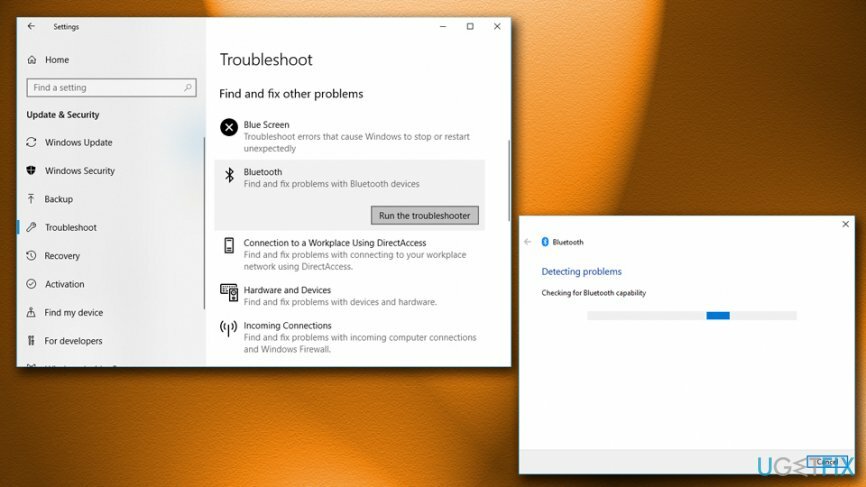
Fix 2. Execute o verificador de arquivos do sistema
Para reparar o sistema danificado, você deve comprar a versão licenciada do Reimage Reimage.
Verificador de arquivos do sistema[4] é outra maneira de corrigir quaisquer problemas que você tenha no seu PC. Este scanner é capaz de detectar e eliminar quaisquer erros que encontre automaticamente. Lembre-se de que você precisa entrar no Prompt de Comando com direitos administrativos:
- Na caixa de pesquisa, digite Prompt de comando
- A partir dos resultados, Clique com o botão direito no prompt de comando e selecione Executar como administrador
- Controle de conta de usuário janela aparecerá - clique sim
- Assim que o Prompt de Comando for aberto, digite sfc / scannow e acertar Entrar
- Deixe o Verificador de arquivos do sistema ser executado (pode levar algum tempo) e corrija os problemas automaticamente (observe que pode ser necessário reiniciar o PC após a conclusão do processo)
Fix 3. Atualizar ou fazer downgrade de drivers Bluetooth
Para reparar o sistema danificado, você deve comprar a versão licenciada do Reimage Reimage.
O driver de hardware é um link entre o hardware e o software do computador. Isso permite que o dispositivo funcione corretamente. Em alguns casos, esses drivers podem ficar corrompidos, ser inadequados, etc. Portanto, você precisa modificá-los. Primeiro, tente atualizá-los para a versão mais recente:
- Clique com o botão direito no Começar botão e selecione Gerenciador de Dispositivos
- Expandir a categoria que você deseja atualizar e selecionar o dispositivo (por exemplo - Bluetooth)
- Clique com o botão direito no seu dispositivo Bluetooth e selecione Atualizar driver
- Selecione Procure automaticamente por software de driver atualizado e espere até que o Windows o instale
- Reiniciar seu PC
Caso o driver instalado seja a versão mais recente, você deve tentar fazer o downgrade para a versão anterior:
- Clique com o botão direito no Começar botão e selecione Gerenciador de Dispositivos
- Expandir Dispositivos bluetooth e selecione o Bluetooth que deseja fazer downgrade
- Rick-clique nele, selecione Propriedades e vai para Motorista aba
- Escolher Roll back driver, escolha uma das opções de motivo fornecidas e clique em sim
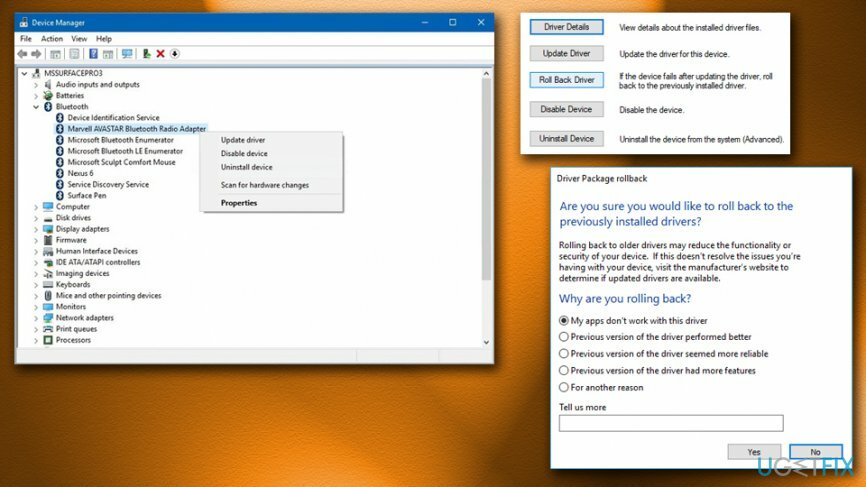
Fix 4. Use a Restauração do sistema para corrigir as teclas de atalho do Bluetooth
Para reparar o sistema danificado, você deve comprar a versão licenciada do Reimage Reimage.
Você pode executar a Restauração do sistema da seguinte maneira:
- Digitar Painel de controle na caixa de pesquisa
- Então escolha Recuperação> Restauração do sistema (certifique-se de ver as opções em Ícones pequenos modo)
- Selecione um ponto de restauração e siga as orientações na tela
- Reiniciar seu PC e veja se o problema foi resolvido
Fix 5. Reverter atualizações do Windows
Para reparar o sistema danificado, você deve comprar a versão licenciada do Reimage Reimage.
Se nada mais funcionar, reverta as atualizações do Windows da seguinte maneira:
- Digitar Painel de controle na caixa de pesquisa
- Escolher Programas> Desinstalar um programa
- Encontre a atualização mais recente do Windows, clique com o botão direito sobre ela e selecione Desinstalar
-
Reiniciar seu PC
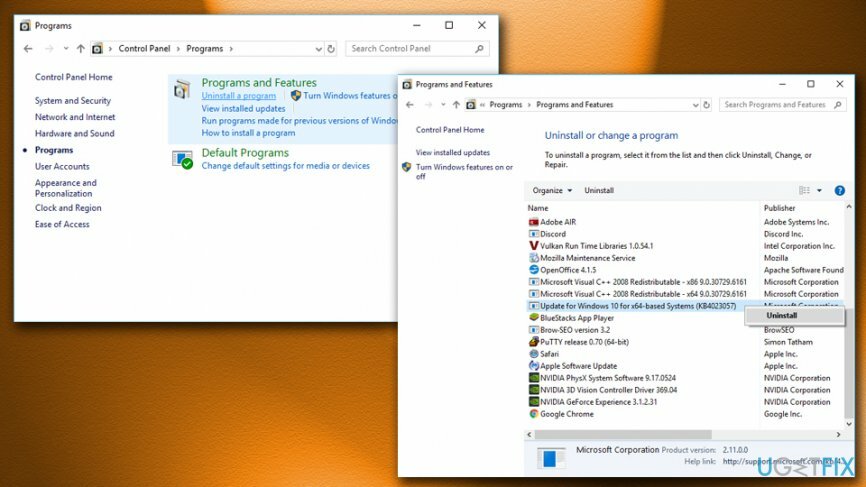
Repare seus erros automaticamente
A equipe ugetfix.com está tentando fazer o melhor para ajudar os usuários a encontrar as melhores soluções para eliminar seus erros. Se você não quiser ter problemas com técnicas de reparo manual, use o software automático. Todos os produtos recomendados foram testados e aprovados por nossos profissionais. As ferramentas que você pode usar para corrigir seu erro estão listadas abaixo:
Oferta
faça isso agora!
Baixar correçãoFelicidade
Garantia
faça isso agora!
Baixar correçãoFelicidade
Garantia
Se você não conseguiu corrigir seu erro usando Reimage, entre em contato com nossa equipe de suporte para obter ajuda. Por favor, deixe-nos saber todos os detalhes que você acha que devemos saber sobre o seu problema.
Este processo de reparo patenteado usa um banco de dados de 25 milhões de componentes que podem substituir qualquer arquivo danificado ou ausente no computador do usuário.
Para reparar o sistema danificado, você deve comprar a versão licenciada do Reimage ferramenta de remoção de malware.

Para ficar completamente anônimo e evitar o ISP e o governo de espionagem em você, você deve empregar Acesso privado à Internet VPN. Ele permitirá que você se conecte à internet sendo completamente anônimo, criptografando todas as informações, evitando rastreadores, anúncios, bem como conteúdo malicioso. Mais importante ainda, você interromperá as atividades ilegais de vigilância que a NSA e outras instituições governamentais estão realizando nas suas costas.
Circunstâncias imprevistas podem acontecer a qualquer momento durante o uso do computador: ele pode desligar devido a um corte de energia, um A Tela Azul da Morte (BSoD) pode ocorrer, ou atualizações aleatórias do Windows podem ocorrer na máquina quando você se ausenta por alguns minutos. Como resultado, seus trabalhos escolares, documentos importantes e outros dados podem ser perdidos. Para recuperar arquivos perdidos, você pode usar Data Recovery Pro - ele pesquisa cópias de arquivos que ainda estão disponíveis em seu disco rígido e os recupera rapidamente.